こちらではパソコンの Microsoft Edge から Microsoft アカウントの管理ページを開く方法をご紹介します、マイクロソフトアカウントのページとはアカウントに登録してある情報の変更や確認または削除などを行うことができる Microsoft のウェブページの事ですね、ネットで検索しても良いですがパスワードなどを入力してサインインしないといけないので、本物のマイクロソフトのページなのかが分からないとちょっと怖いですよね、そこで前回の「Microsoft アカウントのページをパソコンから開く 1」では Windows の設定アプリからアカウントの管理ページを開く方法をご紹介したのですが、今回はブラウザの Edge からアカウントの管理ページを開く方法を確認してみたいと思います、ちなみに Edge は Windows のパソコンなら最初からインストールされているブラウザなのですぐに使うことができます。
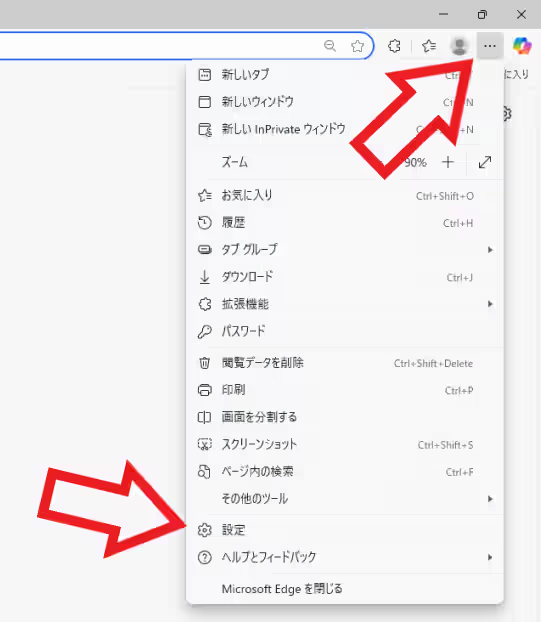
まずはブラウザの Microsoft Edge を開きましょう、最初からタスクバーにボタンがピン留めされているはずです、青と緑の渦巻きみたいなアイコンのボタンですね、もしピン留めを手動で解除してしまっている場合はスタートメニューから「Microsoft Edge」をクリックしてください、ブラウザが開いたらウィンドウ右上の「…」のボタンをクリックして、表示されたメニューから「設定」をクリックします。
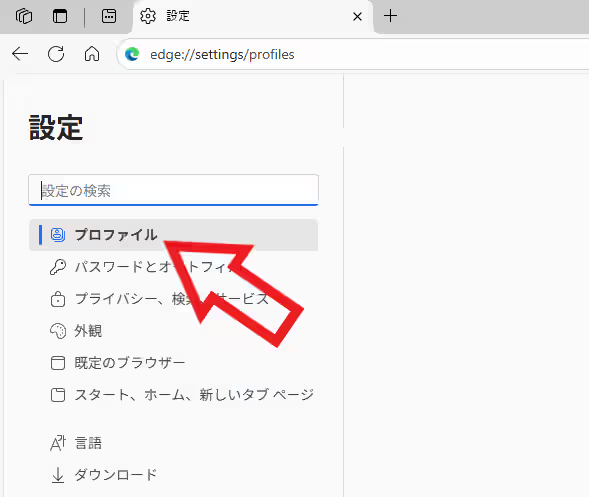
すると Microsoft Edge の設定画面のタブが開きますので、まずは左端のメニューから「プロファイル」を選択(恐らく最初からプロファイルの設定ページが開いていると思います)しましょう。
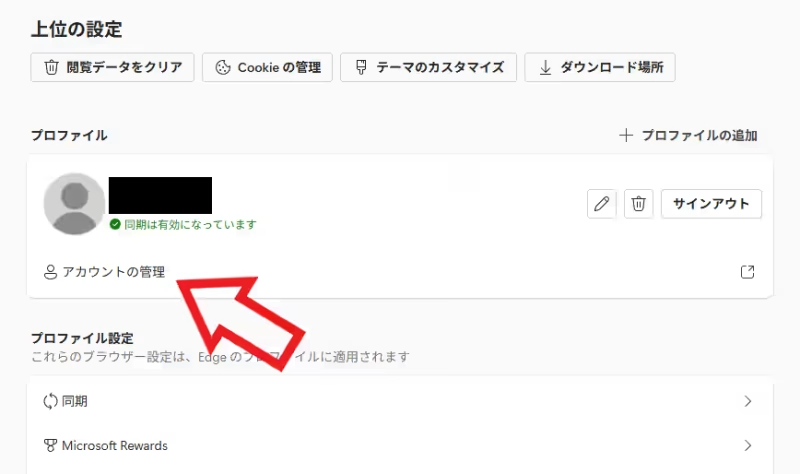
プロファイルの設定ページが開いたら「プロファイル」項目に「アカウントの管理」という項目はございますか?、項目があったらこちらをクリックすれば Edge でマイクロソフトアカウントの管理ページを開くことができます。
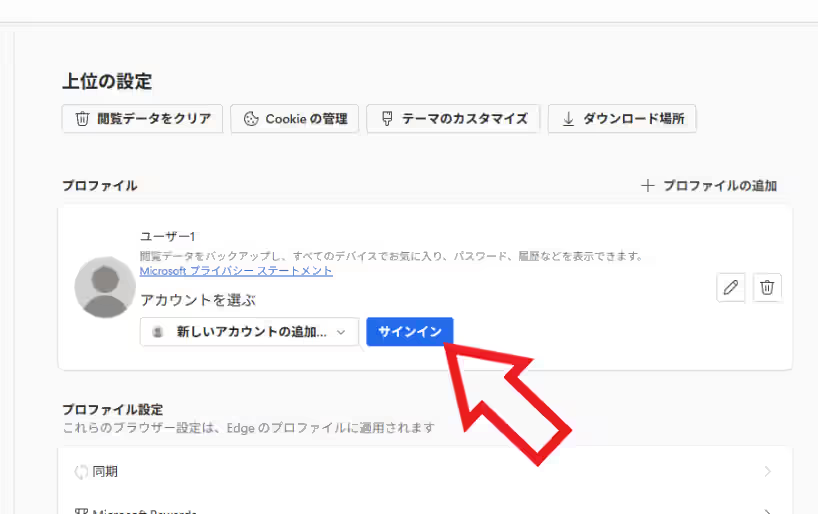
もし「アカウントの管理」が見つからない場合は Edge にマイクロソフトアカウントでサインインしていない状態だと思いますので、以前に Edge にマイクロソフトアカウントでサインインしている場合は「新しいアカウントの追加」をクリックすると、履歴が残っていると思うのでそちらからアカウントを選択して「サインインボタンをクリック」、もし一度も Edge にマイクロソフトアカウントでサインインしていない場合は「サインイン」ボタンをクリックして。
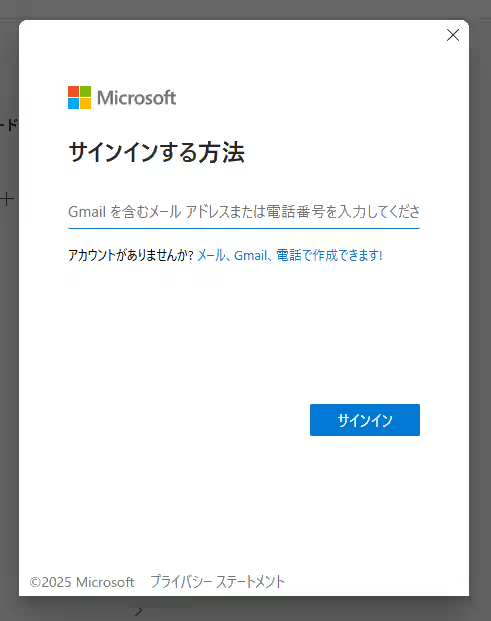
こちらの画面からマイクロソフトアカウントでサインインしましょう、サインインすると「プロファイル」の項目に「アカウントの管理」のリンクが表示されるはずです。

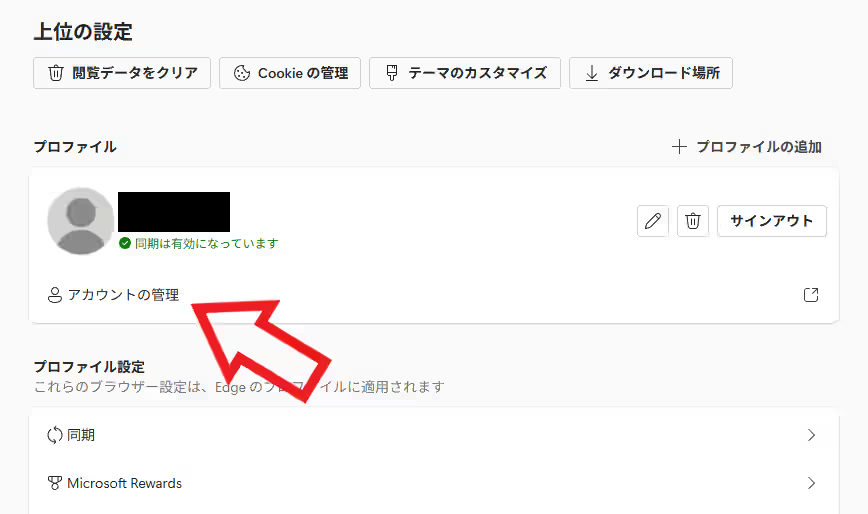
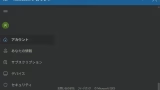
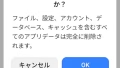
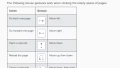
コメント